- 360极速浏览器如何查看缓存文件 08-21 11:35
- 360极速浏览器如何启用鼠标手势 08-20 10:25
- 360极速浏览器如何关闭搜索栏的热搜词推荐功能 08-18 16:00
- 360极速浏览器兼容模式怎么设置 08-14 10:47
- 360极速浏览器极速模式怎么设置 08-14 10:13
- 图吧工具箱怎么查看cpu天梯图 12-07 09:12
- 360安全浏览器如何打开画报 12-07 08:51
- 谷歌浏览器如何清除浏览器数据 12-06 09:45
360极速浏览器软件是一款专业的浏览器工具,为用户们提供强大的搜索引擎的功能。这里为大家带来关于开启图片保存快捷键的详细教程分享,想了解的小伙伴快一起来看看吧!
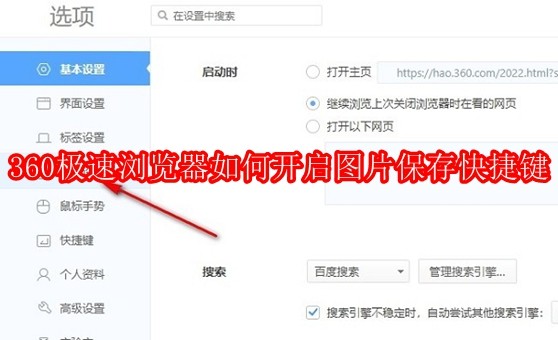
1、双击打开浏览器软件,进入到主页面之后,需要点击右上角的三条横线图标。
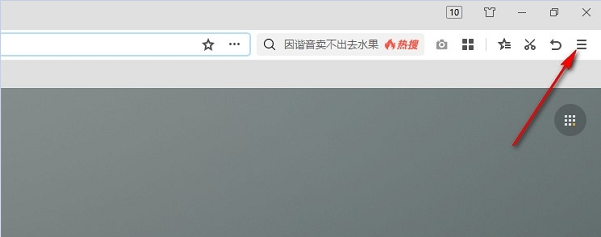
2、接着在下方弹出的选项列表中,选择其中的“设置”。
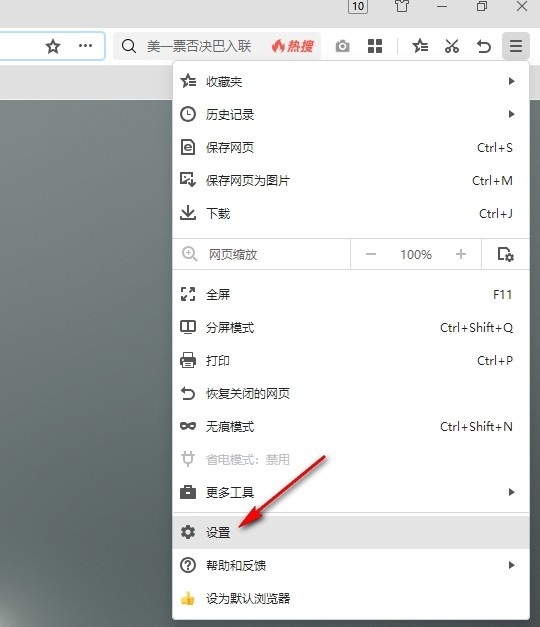
3、在打开的“设置”界面中,需要点击左侧栏中的“下载设置”选项。
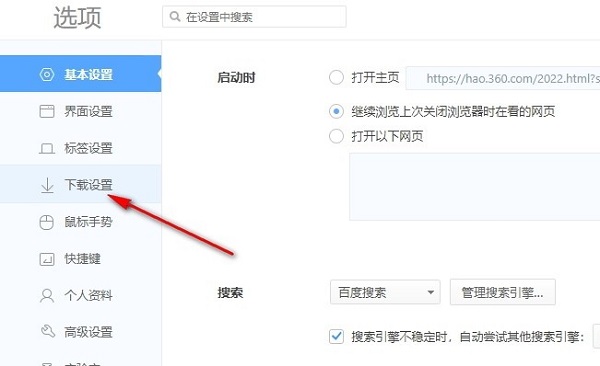
4、然后找到右侧中的“启用快速保存图片功能”,最后将其小方框给勾选上,还可以更改图片的默认保存位置。
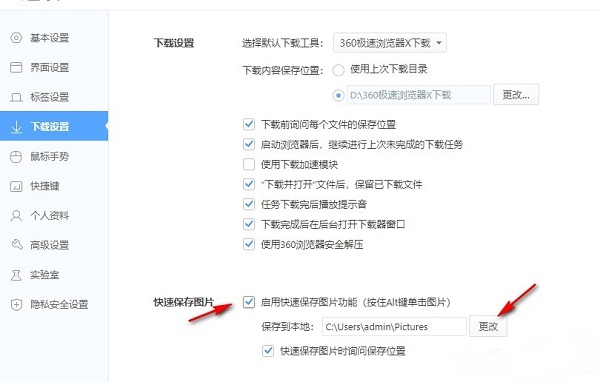
14.02MB / 2025-12-05
24.98MB / 2025-12-05
155.74MB / 2025-12-05
55.30MB / 2025-12-05
32.85MB / 2025-12-05
4.49MB / 2025-12-07
179.41MB
2025-12-05
14.02MB
2025-12-05
54.17MB
2025-12-05
221.12MB
2025-12-05
24.98MB
2025-12-05
89.13MB
2025-12-05
84.55MB / 2025-09-30
248.80MB / 2025-07-09
2.79MB / 2025-10-16
63.90MB / 2025-11-06
1.90MB / 2025-09-07
210.99MB / 2025-06-09
374.16MB / 2025-10-26
京ICP备14006952号-1 京B2-20201630 京网文(2019)3652-335号 沪公网安备 31011202006753号违法和不良信息举报/未成年人举报:legal@3dmgame.com
CopyRight©2003-2018 违法和不良信息举报(021-54473036) All Right Reserved
















